AndroidからiPhoneへ乗り換える時にデータの移行方法
アンドロイドからiPhoneへ機種変更する時、一番困るのはデータの移行でしょう。iPhoneの間で乗り換えるならiCloudやiTunesでデータを移行できますが、AndroidとiPhoneはOSシステムが違うので、どうすれば移行できますか?
Appleは公式アプリ「Move to iOS」をリリースしましたが、「Move to iOS」は音楽やビデオ、着信音などを移行することができません。またデータを選択的に移行することもできません。更に、移行する前に、iPhone/iPad/iPodを初期化しなければなりません。データの移行が非常に不便です。
では、「Move to iOS」以外に、他に何かiPhoneへデータを移行できるツールはありますか?ここでは、AndroidからiPhoneへ乗り換える時、データを簡単に移行できるソフトを一つご紹介します。
必要なツール
ここで紹介したいのは、AndroidからiPhoneへ乗り換える時に使いやすいデータ移行ソフト – AnyTransです。AnyTransはアンドロイドからアイフォンへデータをコピーすることができ、しかも「Move to iOS」と比べると以下のメリットがあります:
- 音楽、ビデオ、画像、連絡先、メッセージ、通話履歴、カレンダー、圧縮ファイル、ドキュメント、着信音、電子書籍などの重要なデータを移行できる
- ワンクリックだけで必要なデータを移行でき、時間と手間を節約する
- 一部のデータを移行するか、全部のデータを移行するか、自由に選択できる
通信キャリアを問わず、異なるキャリアのAndroidからiPhoneへのデータ移行が可能 - SONY・SAMSUNGなどの人気機種を含め、多くの機種に対応する
- iPhoneを初期化する必要がなく、既存のデータを上書きしない
- iPhone全機種およびAndroid 4.0以上のアンドロイドデバイスを支持する
また、AnyTransのこの機能は無料で利用できるので、今すぐパソコン(Windows/Mac対応)にAnyTransをダウンロードして、AndroidからiPhoneへデータを移行しましょう。
AndroidからiPhoneに乗り換える時にデータを移行する
Step 1.UBSケーブルでiPhoneとAndroidを同時にPCに接続します > AnyTransを起動します >「フォンスイッチャー」を選んで、右の画面の「PhoneからPhoneへ」の「今すぐ転送」ボタンをクリックします。

「iPhoneに引っ越し」をクリック
Step 2.対象デバイスを確認し、「次へ」ボタンをクリックすると、次のステップに進んでください。
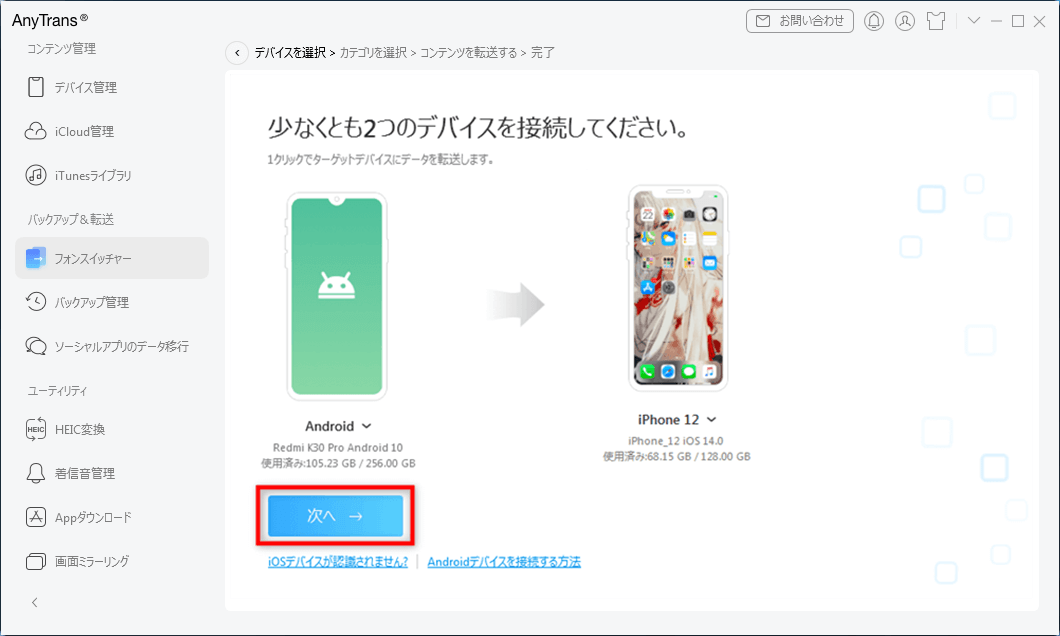
AndroidからiPhoneに引き続ぎ裏ワザ
Step 3.iPhoneへ移行したいデータのカテゴリをチェックし、「次へ」ボタンをクリックします。すると、AndroidからiPhoneへのデータの移行が始まります。
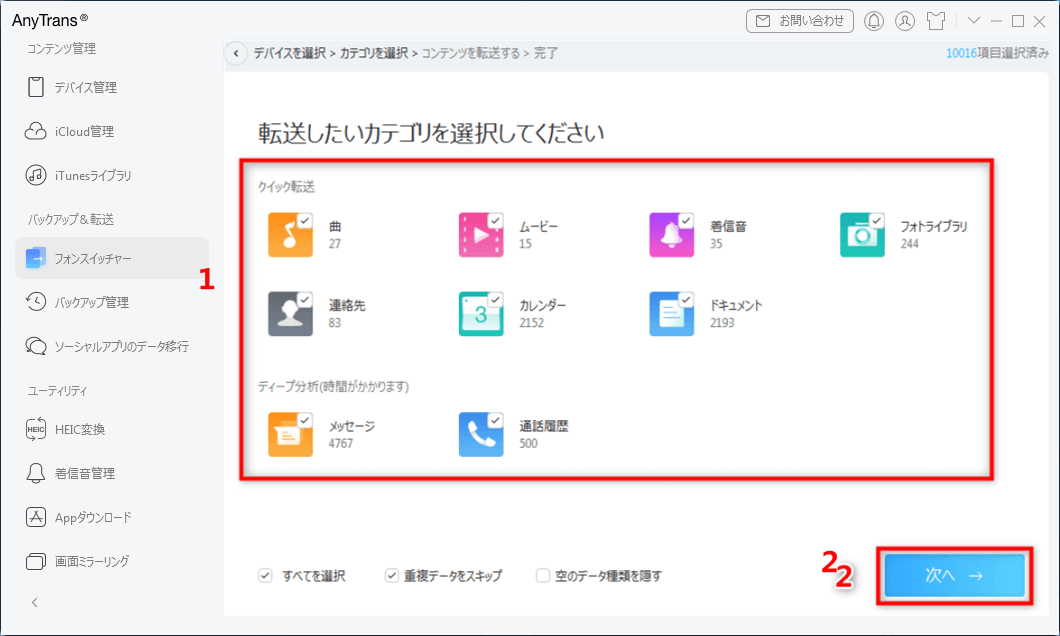
AndroidからiPhoneに引き続ぎ裏ワザ
しばらくたったら、AndroidからiPhoneへ乗り換える時にデータの移行が完了します。もし一部のデータだけをiPhoneへ移行したいなら、次のデータ個別移行の記事をご参考ください:
最後に
以上はAndroidからiPhoneへ乗り換え時のデータ移行方法です。今すぐAnyTransをダウンロードして使ってみませんか。iPhoneを使い始めたら、AnyTransを利用してiPhoneへデータを追加することも簡単にできます。この記事を気に入っていただけたら、TwitterやFacebookでシェアをお願いします。
また、AnyTransとMove to iOS、どちらを使うか迷っているなら、次の比較表をご参考ください:
| 比較項目 | AnyTrans | Move to iOS |
|---|---|---|
| 対応機種 | ◆iOS:全機種に対応 ◆Android:4.0 以降 |
◆iOS 9 以降 ◆iPhone 5 以降 ◆iPad 第 4 世代以降 ◆iPad mini 第 2 世代以降 ◆iPod touch 第 6 世代 ◆Android バージョン 4.0 以降 |
| サポートされているファイルの種類 | 音楽、ビデオ、写真、連絡先、メッセージ、カレンダー、通話記録、ブック、圧縮ファイル、文書ファイル、着信音 | 連絡先、メッセージ、カレンダー、カメラで撮った写真とビデオ、ブックマーク、Googleアカウント |
| 移動方向 | ◆AndroidからiOSへ ◆AndroidからiTunesへ ◆AndroidからiCloudへ |
◆AndroidからiOSへ |
| 初期化が必要なのか | 初期化の操作はしない | iPhone、iPadで「すべてのコンテンツと設定消去(初期化)」を実施の上、Android搭載のスマートフォンからデータを移行する必要がある |
| 安定性 | 安定性ではAnyTransの方がいいように感じる | なんどやっても途中でWi-Fiが切れることが多く 、データ破損に十分ご注意ください |
| 特定のファイルを移行 | √(他の類似ソフトもできない) | × |
| 範囲選択 | ファイルの複数選択&一括選択ができる | データの種類を選択できるが、特定のファイルを選択できない |
| 写真 | ◆カメラで撮った写真とビデオ、壁紙、スクリーンショット、ネットやアプリからダウンロードされた画像など多数の写真が移行できる ◆写真を複数選択して移すことができる |
◆カメラで撮った写真とビデオのみが移行できる ◆写真の移行に失敗したことがある ◆写真のデータ量が多いと時間がかかる |
| メッセージ | 通知メッセージも移行てきる | 通知メッセージが移行てきない |
| フォーマット変換機能 | 転送中、Androidの音楽とビデオを自動的にiOSデバイス対応のフォーマットに変換する | 音楽とビデオが転送されても、フォーマットがiOSデバイスで再生できないことも多い |
| 変換可能なファイル形式 | ◆音声ファイル: mp3,flac,m4a,wav,mka,amr,acc,ape,ogg,wma ◆動画ファイル: m4v,mp4,mov,wmv,flv,mkv,avi,webm,mpg |
× |
| 速度 | 移行するデータの内容によって異なるが、他方に比べて速度が全体的に速い | 移行するデータ量が大きいと作業に時間がかかる |
| その他 | 転送中、着信や黒いスクリーンなどの外部要因が影響をおよぼさない | 転送中、着信や黒いスクリーンなどの外部要因が影響をおよぼす |
| 無料・有料 | この機能は無料で、他の機能が有料(7日間無料で試用できる) | 無料 |
関連記事:

